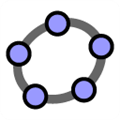 GeoGebra动态数学软件 V6.0.903 官方版 / GeoGebra中文版下载
版本
GeoGebra动态数学软件 V6.0.903 官方版 / GeoGebra中文版下载
版本
网友评分:
 5.9分
5.9分
GeoGebra中文版是一款结合“几何”、“代数”与“微积分”的动态数学几何画板软件,它是由美国佛罗里达州亚特兰大学的数学教授Markus Hohenwarter所设计的,完全免费,支持数十种语言,支持多平台,获得多项国际性大奖,功能非常强大。软件功能非常丰富,您可以在上面画点、向量、线段、直线、多边形、圆锥曲线,甚至是函数,事后您还可以改变它们的属性。这软件也有处理变数的能力,它也可以对函数作微分与积分,找出方程的根或计算函数的极大极小值。所以软件同时具有处理代数与几何的功能。

动态几何与代数联动
在几何区绘制点、线、圆、函数等图形,代数区自动显示对应表达式。
拖动图形元素时,代数表达式实时更新,反之亦然。
微积分与符号计算
支持函数绘图、导数计算、积分求解,帮助理解微积分概念。
统计与数据分析
提供数据表、直方图、散点图等工具,支持均值、方差等统计量计算。
3D图形与CAS(计算机代数系统)
可绘制三维几何图形,进行符号运算和方程求解。
脚本与扩展性
支持自定义脚本(如JavaScript),可创建动态演示和交互式应用。

1、几何窗口:
可以借助工具栏中所提供的作图工具,在几何区中使用鼠标进行几何作图。从工具栏中选择其中一种作图工具,可借助工具使用提示(在工具栏后方)来得知如何使用所选择的工具。任何在几何区中所产生的对象,在代数区中都有一个代数特征。
注:可以使用鼠标拖曳来移动几何区中的对象,代数区内的代数特征也会同时动态更新。工具栏中的每一个图标代表一个工具盒,工具组内包含一些相似功能的作图工具,可以用鼠标左键按下图标右下角的小箭头来打开该工具盒。
提示:作图工具是依照产生物体的本质来分类的。如:可以在点工具盒及几何变换工具盒这两类工具中,产生不同类型的点。

2、代数窗口:
可以在软件命令区中直接输入代数表达式,再按下Enter键后,所输入的代数表达式会在代数区内出现,同时在几何区内出现对应的图形。
在代数区中,数学对象被归类成自由对象和派生对象。如果产生一个对象而未使用任何已经存在的对象,则被归类为自由对象。若新产生的对象是使用其他已经存在的对象而产生,则归类为派生对象。
提示:假如想要隐藏在代数区内的特征,可以将对象指定为辅助对象,做法如下:
在代数区中,在对象上点右键,在右键菜单中选择“辅助对象”,或者在弹出菜单中选择“属性”,在属性对话框中选择标签“基本”,然后在“辅助对象”选项前复选框中打对勾。根据程序的默认,“辅助对象”是不会出现在代数区中,但是可以在“查看”菜单中选择“辅助对象”,然后在代数区中就可以看到了。
可以修改代数区内的对象:先确认已选取 移动工具,然后双击代数区内的对象,可以在文字方块中直接编辑对象的代数特征数据,再按下Enter键后,对象的图形特征也会随之改变。若双击代数区内的派生对象时,可以在出现的对话框中“重新定义”对象。
软件也提供许多命令,可以在命令区的右方按下‘Command’按钮来开启命令窗口表,在菜单中选择一个命令后(或者直接在命令输入框中输入命令),再按下F1键取得该命令的语法结构以及所需要的参数等信息。

3、工作表窗口:
在工作表区中,每一个单元格都有指定名称,用来指定单元格的位置。
这一点类似于OFFICE的工作表。例如在A列第1行的单元格的名称为A1.
注:当单元格名称用在表达式或者命令中时,单元格名称代表的是该单元格内的内容数据,这一过程称作单元格数据引用。
在工作表中,不但可以输入数值,也可以输入所有所支持的数学对象,如点的坐标、函数、命令等。在工作表中所输入的数学对象,Geogebra会立即在几何区中显示其图形特征,而且对象的名称会对应工作表中的位置,如A5,C3等。
注:根据程序默认,工作表中的对象在代数区中被归类为辅助对象。

跨平台与开源
兼容Windows、Mac、Linux、iOS、Android等系统,软件免费开源,资源开放共享。
教育价值
全球超百万师生使用,支持从启蒙教育到大学数学的全阶段教学。
社区与资源
拥有庞大的用户社区,提供海量教学案例、课件及学习资源。
1、首先打开软件,我们在界面左上方找到一个文本框,将鼠标移动到这个文本框中并点击鼠标左键。

2、接着在界面下方找到一个类似键盘的窗口,我们在窗口中找到f(x)选项并点击,在其下方就可以见到很多的函数选项。

3、然后在界面左上方的文本框中就会显示sin函数,这时候在键盘上点击ABC,并在其下方选择X作为自变量。

4、紧接着在窗口中点击“123”按钮,就可以在窗口中看到很多运算符号,我们根据自己的需要进行选择就可以了。

5、接下来按照第二步、第三步以及第四步的方法,继续在界面左上方的文本框中输入其余的函数变量,并点击回车键,在界面上就可以看到相应的函数图像,如下图所示。

6、之后我们在界面左上角找到三字图标按钮,我们点击该按钮,其下方会出现一个下拉框。

7、在下拉框中可以看到很多选项,我们找到“导出图片”选项并点击,就可以将绘制的函数图像导出软件了。

一、界面与显示问题
1、文本、按钮、滑动条等元素消失
原因:元素可能被移出视图或被隐藏。
解决方案:
调整元素位置,确保其在视图范围内。
检查元素是否被隐藏(右键点击元素,选择“显示对象”)。
2、图片尺寸无法保持不变
原因:插入图片时未锁定尺寸。
解决方案:
使用Photoshop等工具预先调整图片尺寸并保存为无背景的PNG格式。
在软件中插入图片后,通过“属性”面板锁定宽高比。
3、视图或工具栏缺失
原因:误操作关闭了某些视图或工具栏。
解决方案:
在菜单栏的“视图”选项中,勾选需要显示的视图或工具栏。
二、操作与功能问题
1、按钮点击无反应
原因:按钮未关联脚本或脚本错误。
解决方案:
检查按钮是否关联了正确的脚本。
在脚本编辑器中调试代码,确保语法正确。
2、滑动条无法控制动画
原因:滑动条未正确关联动画对象或脚本设置错误。
解决方案:
确保滑动条的值变化范围与动画对象的属性范围匹配。
在滑动条的“更新时脚本”中,编写正确的控制逻辑。
3、输入框无法关联对象
原因:创建输入框时未选择要关联的对象。
解决方案:
创建输入框后,在“属性”面板中选择要关联的对象。
 小猿口算 V3.121.2 PC免费版
102.31M / 简体中文 /7.2
小猿口算 V3.121.2 PC免费版
102.31M / 简体中文 /7.2
 eviews V9.0 免费版
381.24M / 简体中文 /3.7
eviews V9.0 免费版
381.24M / 简体中文 /3.7
 仿真物理实验室初中完整版 V1.23 官方最新版
70.35M / 简体中文 /4.4
仿真物理实验室初中完整版 V1.23 官方最新版
70.35M / 简体中文 /4.4
 轻松数学 V1.0 官方版
59.23M / 简体中文 /7.9
轻松数学 V1.0 官方版
59.23M / 简体中文 /7.9
 元素周期表 V2.01 绿色版
5.83M / 简体中文 /8.2
元素周期表 V2.01 绿色版
5.83M / 简体中文 /8.2
 matlab2016a安装包(数学计算设计软件) 32/64位 官方中文版
1.47G / 简体中文 /10
matlab2016a安装包(数学计算设计软件) 32/64位 官方中文版
1.47G / 简体中文 /10